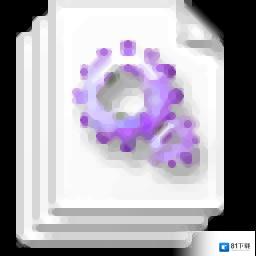LoadedDllsView是一款针对Windows而开发的进行扫描与管理工具,它可以扫描系统上所有正在运行的进程,并显示这些进程加载的所有DLL文件的列表以及列表中加载每个DLL的进程数;在LoadedDllsView的上部窗格中选择DLL文件时,下部窗格显示使用所选DLL文件的所有进程的列表,用户还可以选择一个或多个DLL文件,将列表导出到以逗号分隔/制表符分隔/html/xml文件中;此工具的优点就是能够在极大程度上帮助用户对系统中正在运行的程序进行管理;支持通过过程文件的版本资源中的文件版本来确定文件版本,还可以通过过程文件的版本资源中的产品版本值来知道产品版本!
| 相关推荐 | 软件介绍 | 下载地址 |
|---|---|---|
| cpu-z | 81下载小编给大家带来了cpu-z64位下载以及软件介绍,它是属于系统软件的一款系统电脑软件,cpu-z64位免费版下载软件通常比较操作简单容易上手,是很多用户必备选择,欢迎来81下载体验!cpu-z64位软件简介cpu-z64位是一款64位的CPU检测软件。除了使用英特尔或AMD自己的检测... | 点击查看 |
| Unlocker强行删除工具官方版 | Ulcke强行删除工具官方版免费下载是系统软件分类超级好用的解锁工具电脑软件,81下载小编给大家带来Ulcke强行删除工具下载和介绍,需要这款Ulcke强行删除工具v1.9.2软件的朋友们,欢迎跟小编一起了解一下这个软件有什么不同吧!快来81下载使用吧!相关软件下载地... | 点击查看 |
| hwmonutor | proxmark3 easy gui_x冰人版Build最新中文版 v1.0 点击下载OnlyStopWatch v4.14 点击下载AnyToISO v3.9.1 点击下载将bug扫地出门进行到底;81下载小编推荐hwmonutor pro小编亲自鉴定,童叟无欺!81下载还有更多好用的软件小型员工管理系统 1.0! | 点击查看 |
LoadedDllsView软件功能
进程文件:进程文件的名称。
创建时间:创建过程的期/时间。
流程用户:创建流程的用户。
提升:指定进程是否提升(对于LoadedDllsView无法访问的系统进程,此列为空)
产品名称:来自过程文件的版本资源的“产品名称”值。
文件描述:来自过程文件的版本资源的“文件描述”值。
公司名称:来自过程文件的版本资源的“公司名称”值。
内部名称:来自过程文件的版本资源的“内部名称”值。
版权:过程文件的版本资源中的“版权”值。
原始文件名:过程文件的版本资源中的“原始文件名”值。
文件创建时间:流程文件的创建时间。
文件修改时间:流程文件的修改时间。
文件属:流程文件的属。
文件大小:进程文件的大小。
LoadedDllsView软件特色
文件名: DLL文件的名称。
进程数:加载指定DLL的进程总数。
DLL类型:DLL的类型-32位或位。
产品名称: DLL文件版本资源中的“产品名称”值。
文件描述: DLL文件的版本资源中的“文件描述”值。
文件版本: DLL文件的版本资源中的“文件版本”值。
产品版本: DLL文件的版本资源中的“产品版本”值。
公司名称: DLL文件版本资源中的“公司名称”值。
内部名称: DLL文件的版本资源中的“内部名称”值。
版权:来自DLL文件版本资源的“版权”值。
原始文件名: DLL文件的版本资源中的“原始文件名”值。
文件创建时间: DLL文件的创建时间。
文件修改时间: DLL文件的修改时间。
条目修改时间: DLL文件的条目修改时间(仅在Windows Vista或更高版本的NTFS文件系统上)。
文件属: DLL文件的属。
文件大小: DLL文件的大小。
完整路径: DLL文件的完整路径。
LoadedDllsView使用教程
开始使用LoadedDllsView
LoadedDllsView不需要任何安装过程或其他DLL文件。为了开始使用它,只需运行可执行文件-LoadedDllsView.exe,
在运行LoadedDllsView之后,主窗口上方的窗格将显示当前系统上当前加载的所有DLL文件的列表,以及在上方窗格中选择DLL文件时的列表。 ,下部窗格显示了加载所选DLL文件的进程的列表。
筛选DLL列表
您可以使用以下选项来过滤上部窗格中的DLL文件列表:
选项->显示32位DLL:如果关闭此选项,则LoadedDllsView将不会显示32位DLL。
选项->显示位DLL:如果关闭此选项,则LoadedDllsView将不会显示位DLL。
选项->仅显示非Micsoft DLL:如果打开此选项,则LoadedDllsView将仅显示其公司名称不是Micsoft的DLL文件。
查看->使用快速过滤器(Ctrl + Q): 打开“使用快速过滤器”选项时,在工具栏下方将插入一个文本框。您可以在此文本框中键入一个或多个字符串(取决于您选择的搜索选项),LoadedDllsView将立即仅显示包含您键入的字符串的DLL条目。例如:如果在过滤器文本框中键入“ Intel”,则将显示由Intel创建的DLL文件(公司名称中带有“ Intel”)。
还有一个选项,可以通过多个通配符来过滤DLL文件,例如:nt * .dll,msv * .dll(“通过通配符查找文件名”选项)。
命令行选项
/ stext <文件名>将加载的DLL文件列表保存到一个简单的文本文件中。
/ stab <文件名>将加载的DLL文件列表保存到制表符分隔的文本文件中。
/ scomma <文件名>将加载的DLL文件列表保存到以逗号分隔的文本文件(csv)中。
/ stabular <文件名>将加载的DLL文件列表保存到表格文本文件中。
/ shtml <文件名>将加载的DLL文件列表保存到HTML文件(水平)中。
/ sverhtml <文件名>将加载的DLL文件列表保存到HTML文件(垂直)中。
/ sxml <文件名>将加载的DLL文件列表保存到XML文件中。
/ sort <列>此命令行选项可与其他保存选项一起使用,以按所需列进行排序。参数可以指定列索引(第一列为0,第二列为1,依此类推)或列名,例如“ Filename”和“ Pcesses Count”。如果要以降序排序,则可以指定“〜”前缀字符(例如:“〜Pcesss Count”)。如果要按多列排序,可以在命令行中输入多个/ sort。